Windows 11 または 10 で Outlook が開かない場合に Outlook を修正するには、「HKCU\SOFTWARE\Microsoft\Office\16.0\Outlook\Profiles」 の 「Outlook」 レジストリ キーを削除します。 > アプリの電子メール プロファイルを再作成します。
Windows 11 でデスクトップ バージョンの Outlook を開けない場合は、レジストリを使用してこの問題をすぐに解決できます。このガイドでは、このプロセスを完了する手順について説明します。
Office 2021、2016、または 2016 アプリのスイートから Outlook アプリを起動しようとしても、「Microsoft Outlook を起動できません。」というエラーが表示されて開かない場合。 Outlook ウィンドウを開けません。フォルダーのセットを開けません。 Microsoft Exchange へのログオンに失敗しました」 メッセージが表示された場合は、電子メール プロファイルを再作成する必要があります。
これを行うには、プロファイルを含むレジストリ キーを削除します。 Outlook アプリを再起動して、アカウントを再度セットアップします。
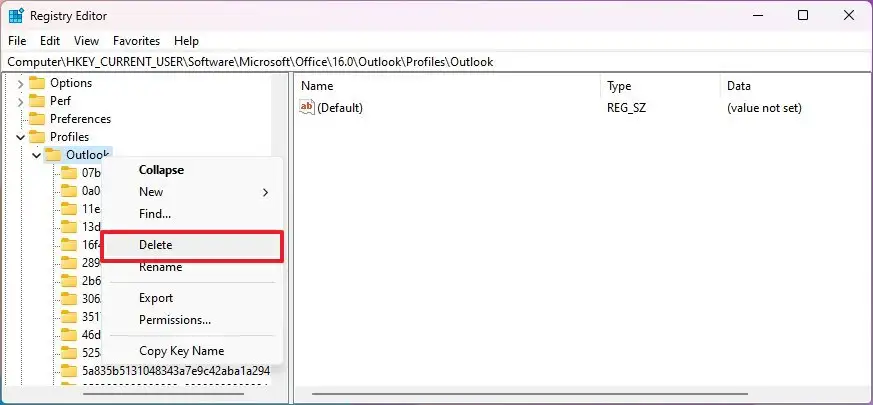
このガイドでは、Windows 11 (または 10) で Outlook アプリが起動しない場合に Outlook アプリを修復する手順の概要を説明します。
警告: レジストリの変更は、適切に使用しないと深刻な問題を引き起こす可能性があることに注意することが重要です。作業内容を理解しており、続行する前にシステムの完全なバックアップを作成していることを前提としています。また、このプロセスにより、以前にダウンロードした電子メールが削除される場合があります。
Outlook アプリを開けないエラーを修正する
「フォルダーのセットを開けません」というエラーを修正するには、Outlook 2021、2016、または 2016 の場合は、次の手順を実行します。
Windows 11 (または 10) でスタートを開きます。
@media のみの画面と (min-width: 0px) および (最小高さ: 0px) { div[id^=”bsa-zone_1659356505923-0_123456″] { 最小幅: 336px;最小高さ: 280px; } } @media のみの画面と (min-width: 640px) および (min-height: 0px) { div[id^=”bsa-zone_1659356505923-0_123456″] { min-width: 728px;最小高さ: 280px; } }
regedit を検索し、一番上の結果をクリックしてレジストリを開きます。
次のパスに移動します:
HKEY_CURRENT_USER\SOFTWARE\Microsoft\Office\ 16.0\Outlook\Profiles 簡単なメモ: 古いバージョンの電子メール クライアントでは、「HKEY_CURRENT_USER\SOFTWARE\Microsoft\Office\15」 パスを使用する必要がある場合があります。
Outlook キー (フォルダー) を右クリックし、削除 オプションを選択します。
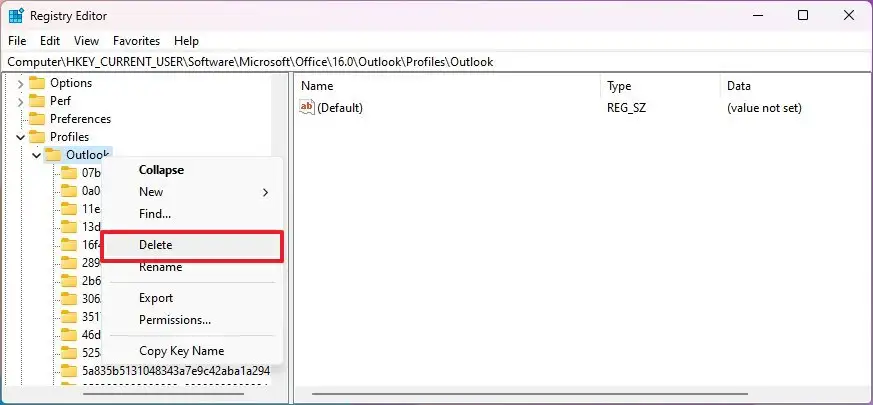 簡単なメモ: このアクションは、 Outlook アプリに関連付けられたプロファイルを削除しますが、問題のエラーが発生した場合は、プロファイルが空である可能性があります。
簡単なメモ: このアクションは、 Outlook アプリに関連付けられたプロファイルを削除しますが、問題のエラーが発生した場合は、プロファイルが空である可能性があります。
はい ボタンをクリックします。
完了したらこの手順に従って、Outlook アプリを再起動してメール プロファイルを再作成し、メール アカウントを再接続してメールにアクセスできるようになります。
@media のみの画面と (min-width: 0px) および (min-height: 0px) ) { div[id^=”bsa-zone_1659356403005-2_123456″] { 最小幅: 336px;最小高さ: 280px; } } @media のみの画面と (min-width: 640px) および (min-height: 0px) { div[id^=”bsa-zone_1659356403005-2_123456″] { min-width: 728px;最小高さ: 280px; } }